Guide d’utilisation de l’outil de fax de votre système de téléphonie depuis Studio, le portail de gestion en ligne d’Ubity.
1 Se connecter à l'interface
Nom d’usager: votre adresse courriel
Si vous ne vous êtes jamais connecté ou si vous ne vous souvenez plus de votre mot de passe, veuillez faire une demande sur l’interface (en cliquant sur Récupérer votre mot de passe) car nous n’y avons pas accès par souci de sécurité.
2 Envoyer un fax
Vous devez vous rendre dans l’onglet Outils, Télécopieurs et cliquer sur Configurer et envoyer des télécopies.
Options
Choisir la langue
À l’aide du menu déroulant, définir la langue du fax.

Sujet
Cocher la case suivante si vous souhaitez que le système se souvienne du sujet de votre fax pour un prochain envoi.
Nom de la compagnie
Cocher la case suivante si vous souhaitez que le système se souvienne du nom de la compagnie pour un prochain envoi.
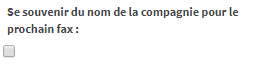
Affichage du numéro de téléphone du destinataire
Cocher la case suivante si vous souhaitez que le numéro de téléphone du destinataire n’apparaisse pas sur la page de couverture.

Affichage du numéro de téléphone de provenance
Cocher la case suivante si vous souhaitez que le numéro de téléphone de provenance n’apparaisse pas sur la page de couverture.

Affichage du numéro de fax de provenance
Cocher la case suivante si vous souhaitez que le numéro de fax de provenance n’apparaisse pas sur la page de couverture.
La page de couverture
Ensuite, il faut remplir TOUS les champs de la page de couverture.
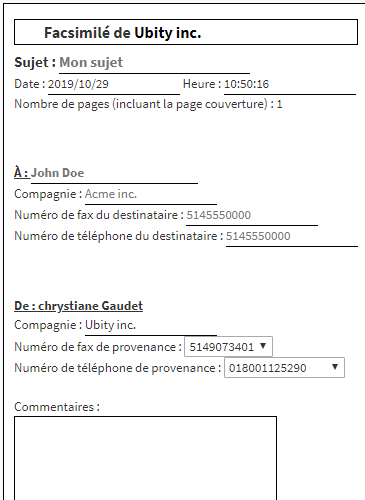
Ajouter un document PDF
Cliquer sur Choisissez un fichier pour ajouter des documents en format PDF.
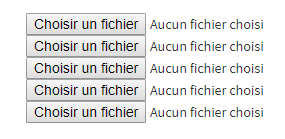
- Être en format .pdf;
- Faire au maximum 1,5MB;
- Être composé uniquement de pages en format US Letter portrait ou A4 portrait.
Si les formats ne sont pas respectés, le fax ne pourra être envoyé.
Une fois la page de couverture remplie et les documents joints, cliquer sur Envoyer le fax.
Attention: Ce courriel de confirmation ne sera envoyé que si notre équipe technique a activé l’option pour le numéro de fax sélectionné dans le champ Fax de provenance.
NB: Pour avoir accès à l’outil fax, il faut que vous ayez les droits requis. Pour cela, l’administrateur du compte de votre entreprise doit faire une demande par courriel à [email protected].


